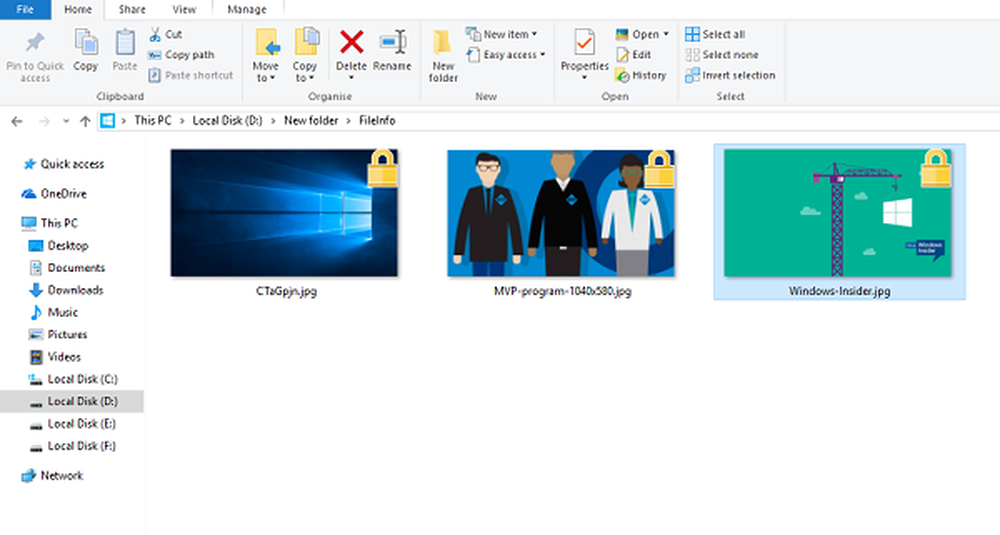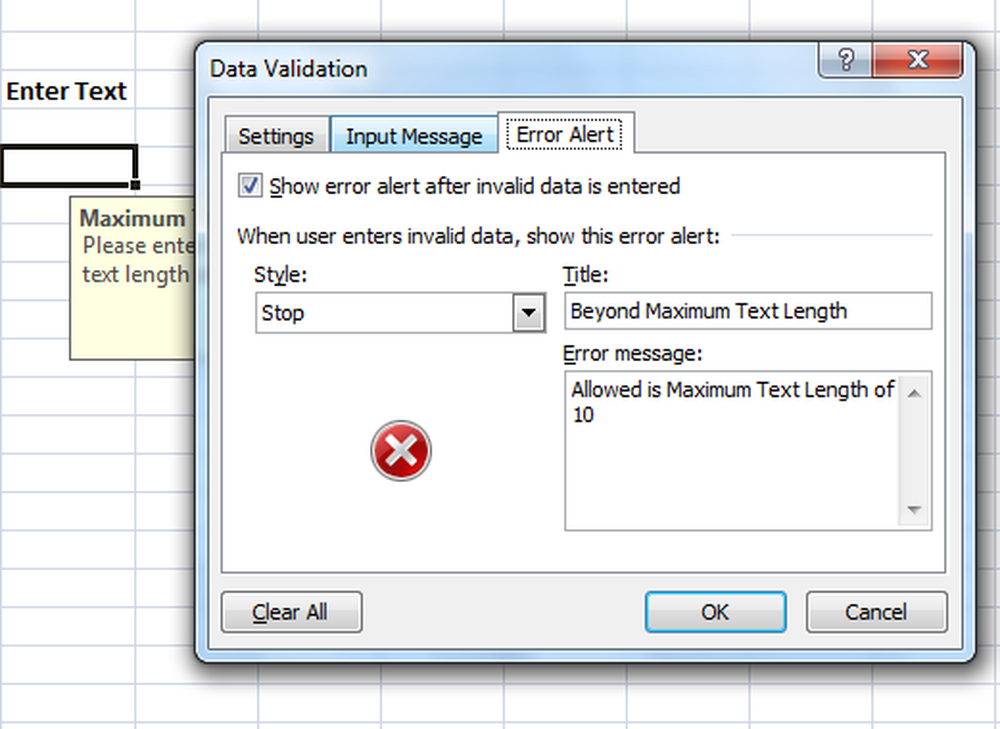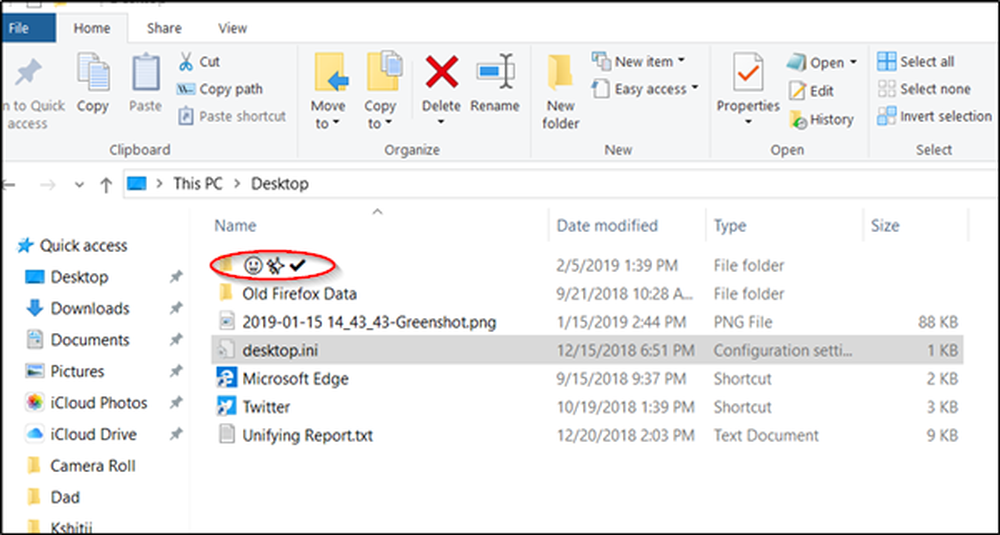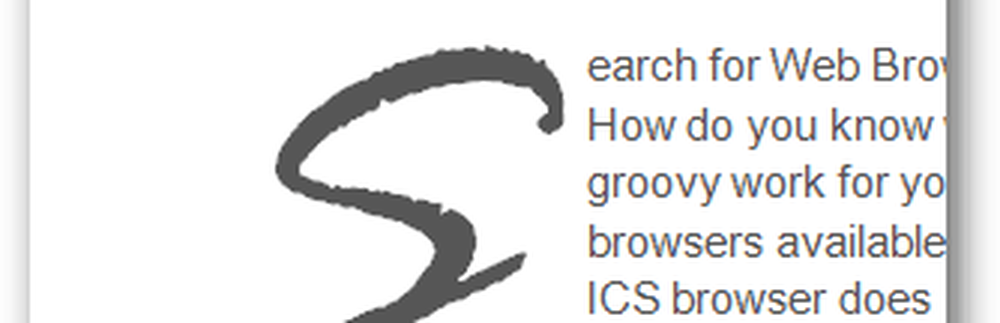Så här lägger du till nedrullningslistor och datavalidering till Excel 2010-kalkylblad

 I Excel 2010 och 2007 är funktionen Data Validation en praktisk funktion som jag använder hela tiden under budgetsäsongen, vilket gör att du kan skapa en nedrullningslista i cellen för att fylla i fält. Eftersom flera av oss arbetar på budgeten tillsammans, använder jag nedrullningslistorna jag kan hålla data normaliserade, så att jag och mina medarbetare får mycket tid under och i slutet av processen. Detta är bara ett exempel men jag kommer att gissa att du får poängen. Om inte, öppna Excel 2010 eller 2007 och följ med för att se magiken i Excel Drop Down listor!
I Excel 2010 och 2007 är funktionen Data Validation en praktisk funktion som jag använder hela tiden under budgetsäsongen, vilket gör att du kan skapa en nedrullningslista i cellen för att fylla i fält. Eftersom flera av oss arbetar på budgeten tillsammans, använder jag nedrullningslistorna jag kan hålla data normaliserade, så att jag och mina medarbetare får mycket tid under och i slutet av processen. Detta är bara ett exempel men jag kommer att gissa att du får poängen. Om inte, öppna Excel 2010 eller 2007 och följ med för att se magiken i Excel Drop Down listor!Även om jag normalt lägger till datavalideringslistor till hela kolumnerna, kan du också lägga till nedrullningen till enskilda celler. I exemplet nedan kommer jag att bygga en nedrullning till en hel kolumn för att hjälpa mig att bygga upp Genre-kategorin i min musiksamling.
Steg 1 - Välj vilka celler som ska läggas till validering till
Klicka på en kolumn för att markera hela kolumnen.
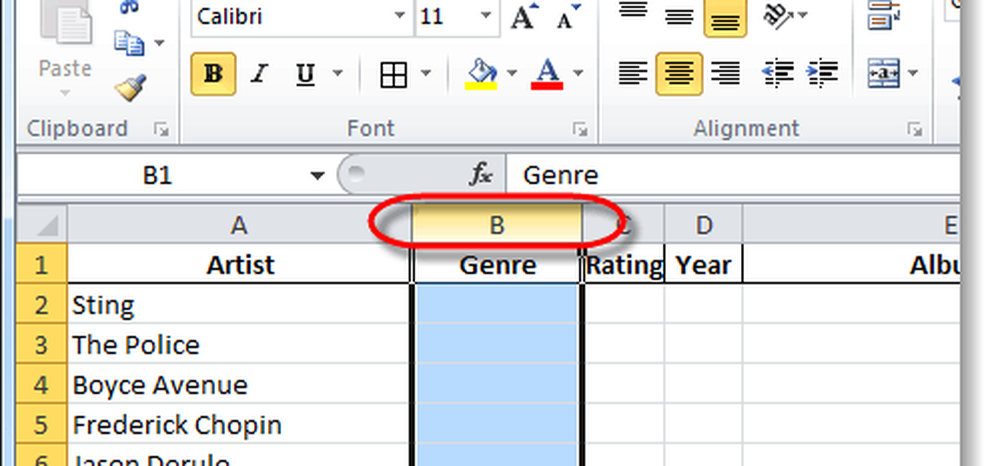
Steg 2 - Datablad
Nu när du har valt önskade celler, Klick de Data flik i bandet och sedan Klick de Datavalidering verktyg.

Steg 3 - Valideringskriterier
Från inställningar Flik, Klick listrutan Tillåt och Klick Lista.
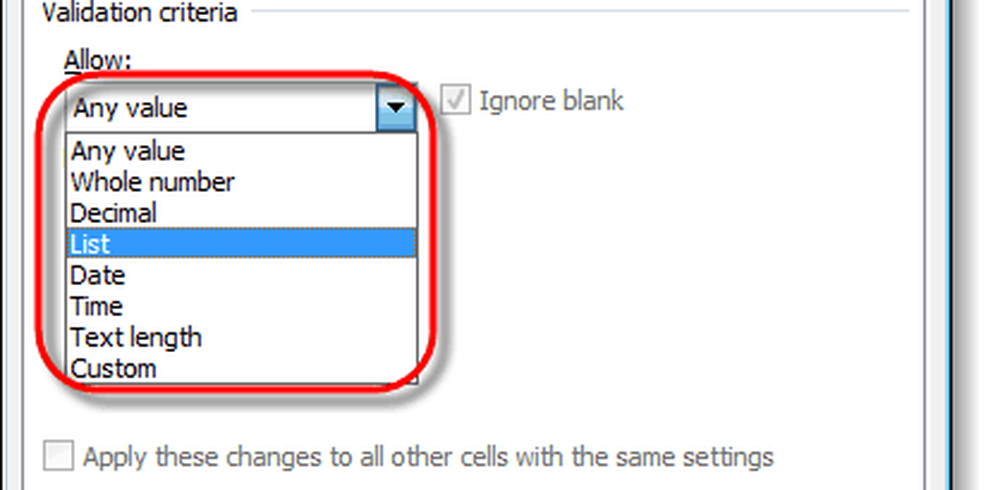
Steg 4 - Dropdown lista
I källrutan finns två olika alternativ.
- Om du redan har några rader med listdata kan du bara välja de fälten. Det är därför jag brukar göra IE: använd en dold kolumn någonstans i mitt kalkylblad, men för att hålla det enkelt, föreslår jag # 2 för den här övningen.
- Ange manuellt data i rullgardinsmenyn med Skriver dem i lådan separera dem med ett komma.
Klick ok att spara.
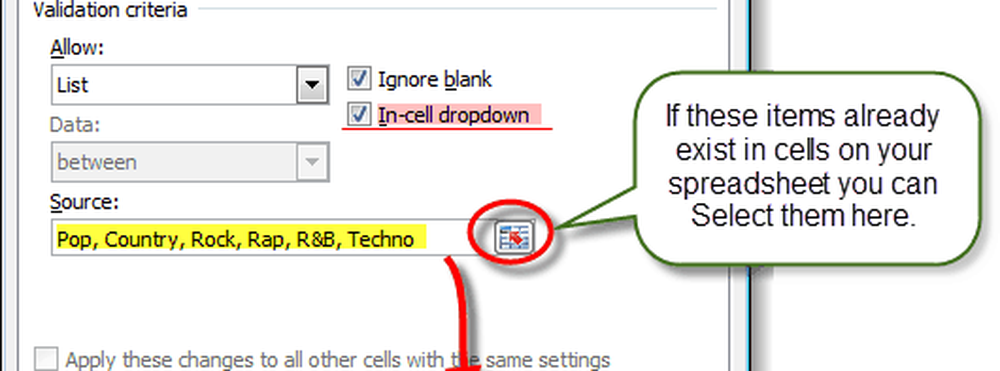
Steg 5 - Valfritt: Inmatningsmeddelande + Felmeddelande
Det finns två ytterligare Data Validation flikar som du kan använda om du vill. Den första är Inmatningsmeddelande, Med den här fliken kan du tilldela ett litet popupmeddelande som visas när någon väljer en cell med den här datavalidering som tilldelats den. Den andra är Felmeddelande, Det här låter dig skapa ett meddelande när någon försöker skriva in information i cellen som inte överensstämmer med vad du lägger i källan.
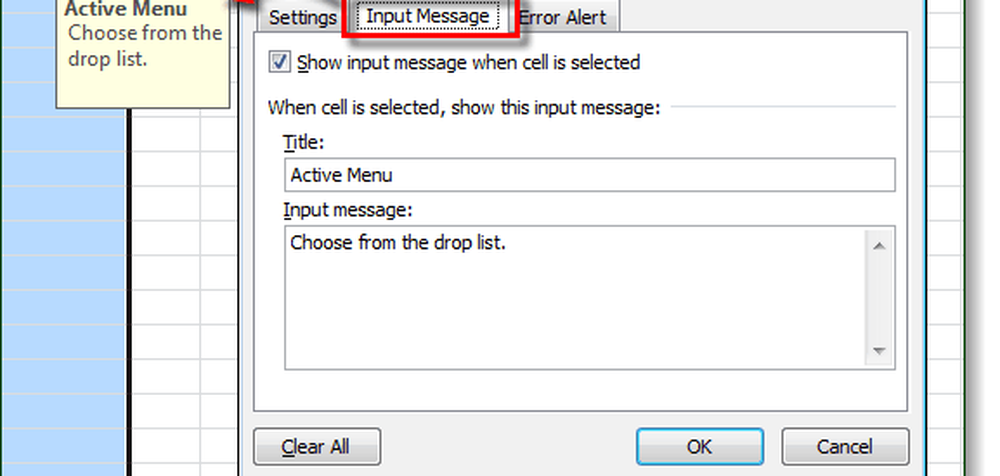
Gjort!
Nu har alla celler du valde ursprungligen en rullgardinsmenyfunktion med en lista som du kan välja för cellen. Dessa celler kommer nu också att modereras / normaliseras genom datavalidering, så du får bara ange en av källalternativen i cellen. Om användaren faller ner och väljer, inga problem. Om de skriver det, inget problem. Om de skriver felaktiga data kommer de att få felpopet som konfigurerat ovan i steg 5 (om du konfigurerat ett felmeddelande etc ...).
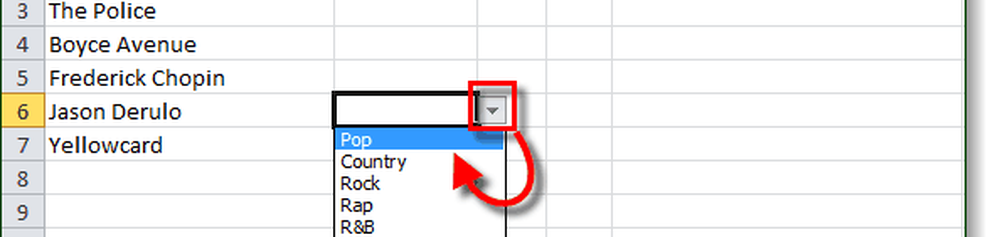
Slutsats
Som jag nämnde i öppningen använder jag nedrullningslistor hela tiden på jobbet och hemma vid samordning av artiklar här på groovyPost. Google Docs stöder också funktionen, så håll dig uppdaterad för den här handledningen om några dagar.